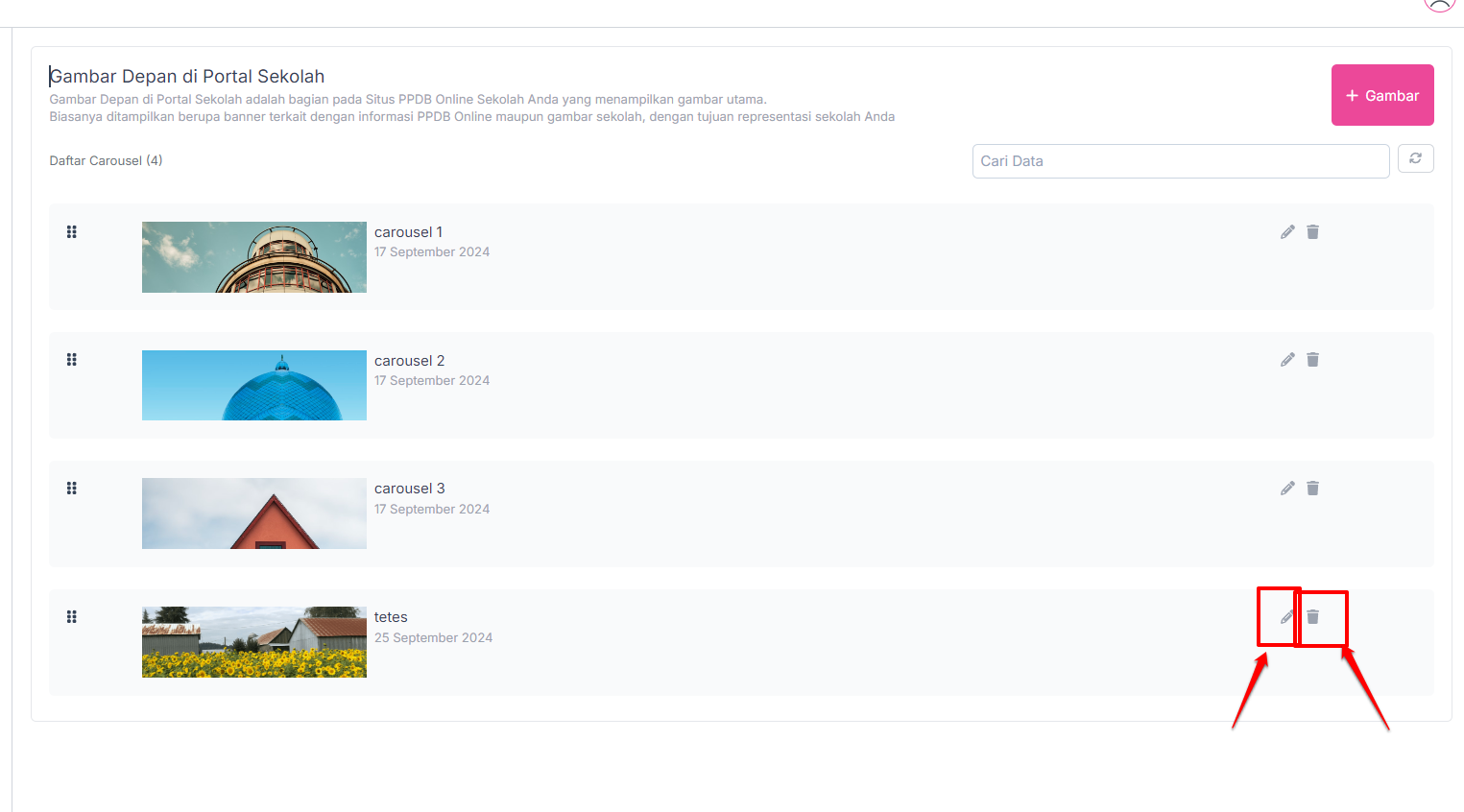Ubah Gambar Depan (Carousel) pada Website Sekolah PPDB Mandiri
Setiap pelanggan PPDB Mandiri, tujuan utamanya pastilah supaya memiliki website sekolah tersendiri, untuk melakukan proses PPDB Mandiri. Website tersebut, dapat diubah-ubah gambar depan (carousel) yang tampil di website sekolah tersebut. Dan bebas ingin menggunakan gambar apa saja, dan berapapun jumlahnya. Gambar depan ini, bisa berganti-ganti. Adapun tata cara kelolanya sebagaimana di bawah ini:
Sebelum menjelaskan terkait dengan tata cara mengubahnya, kami tampilkan yang dimaksud gambar depan tersebut adalah gambar depan sebagai gambar utama pada website sekolah di PPDB Mandiri
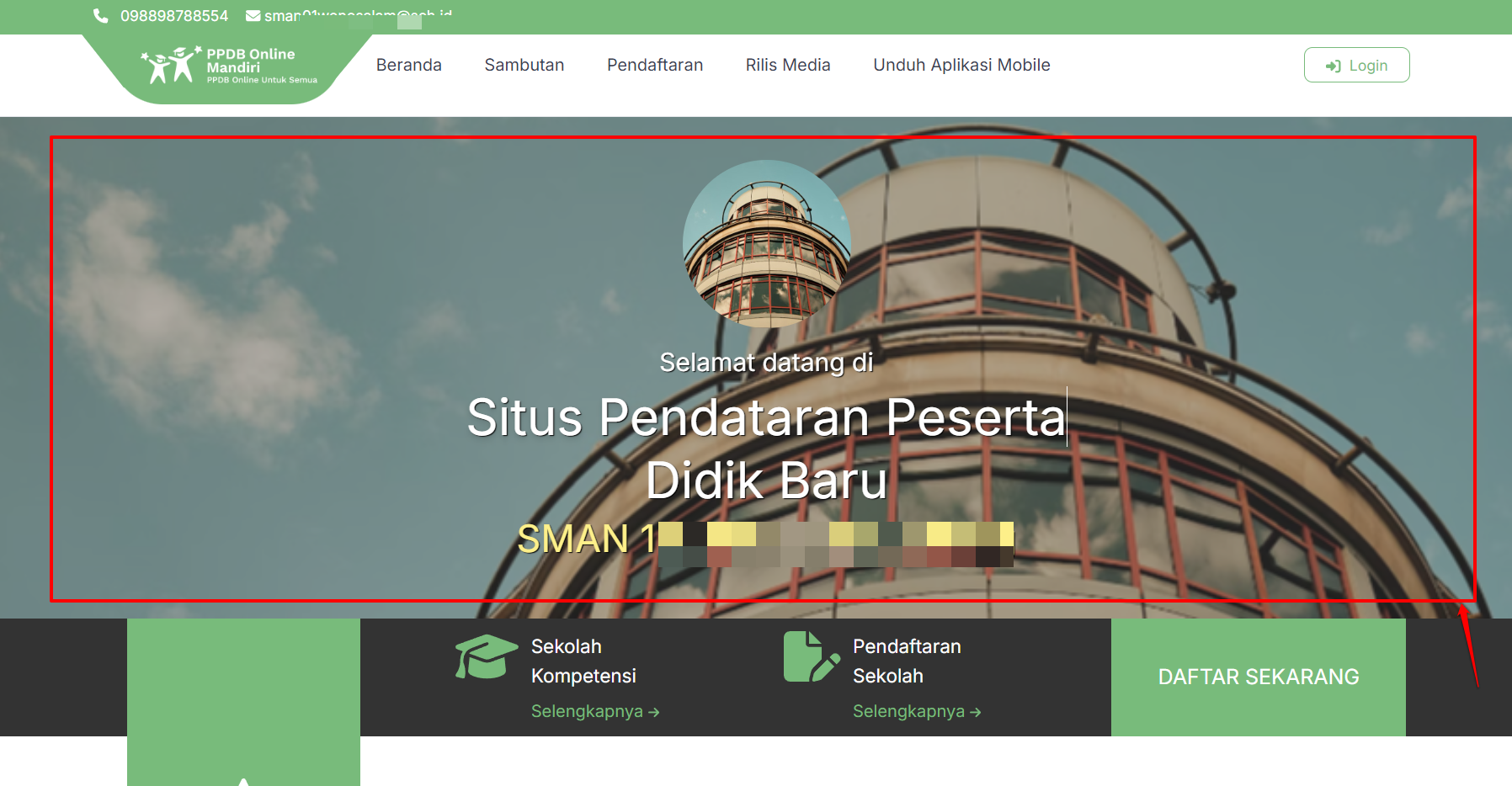
Adapun tatacara mengelolanya, silakan terlebih dahulu operator sekolah login ke SIM PPDB Mandiri operator, kemudian telah masuk di halaman beranda. Setelah itu, pilih menu Situs Sekolah
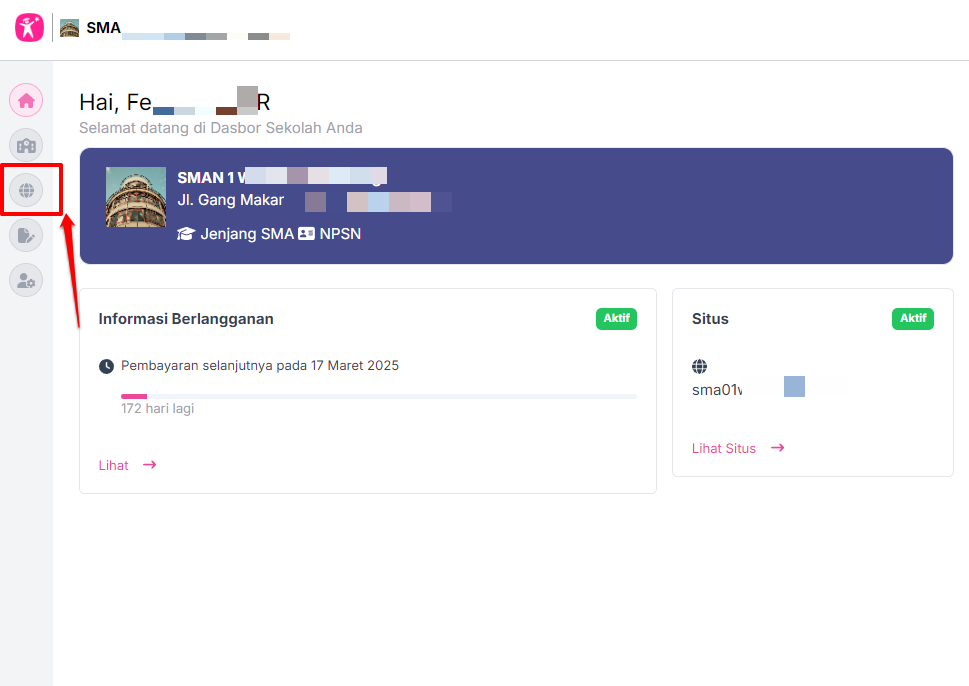
Lalu pilih menu Gambar Depan
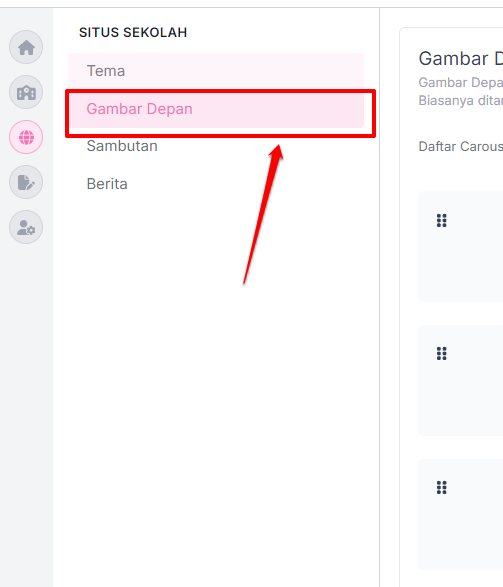
Baca terlebih dahulu, berkaitan dengan gambar depan itu apa, agar dapat lebih mudah memahami maksud dari gambar depan itu apa
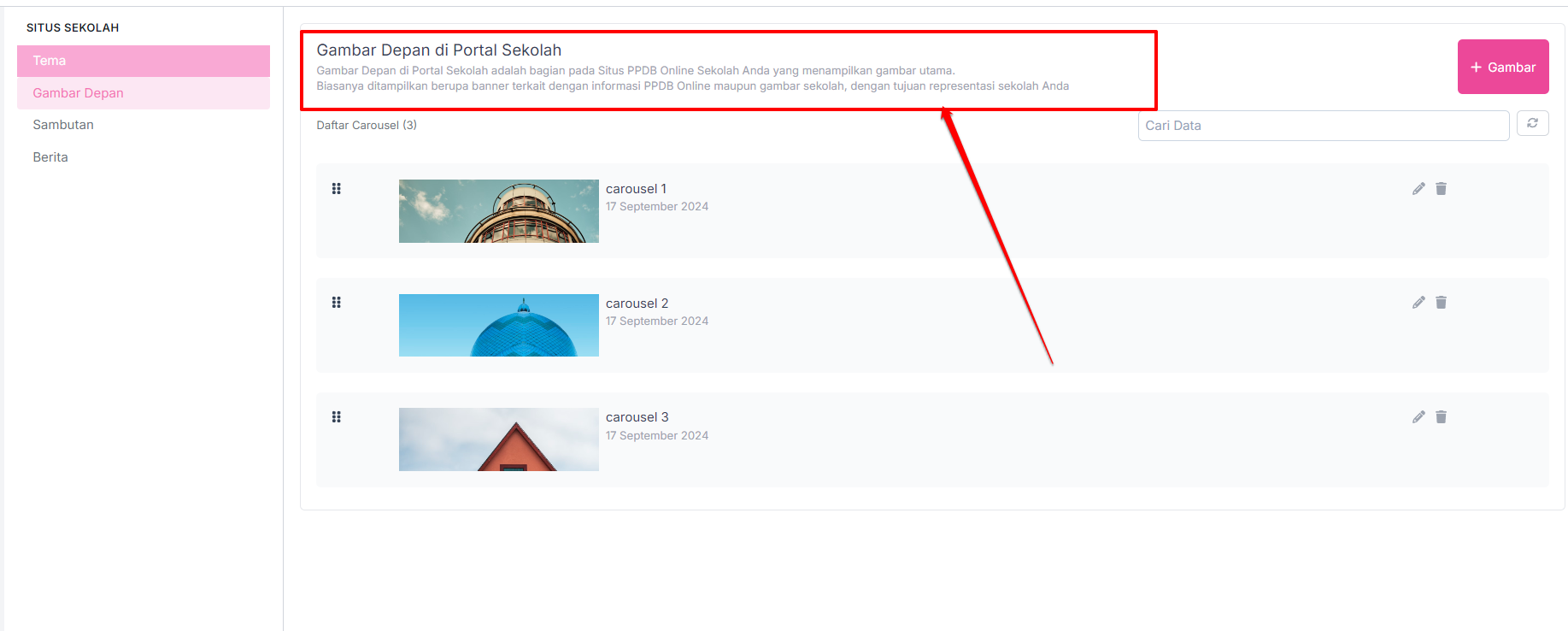
Untuk menambahkan gambar baru, klik tombol +Gambar
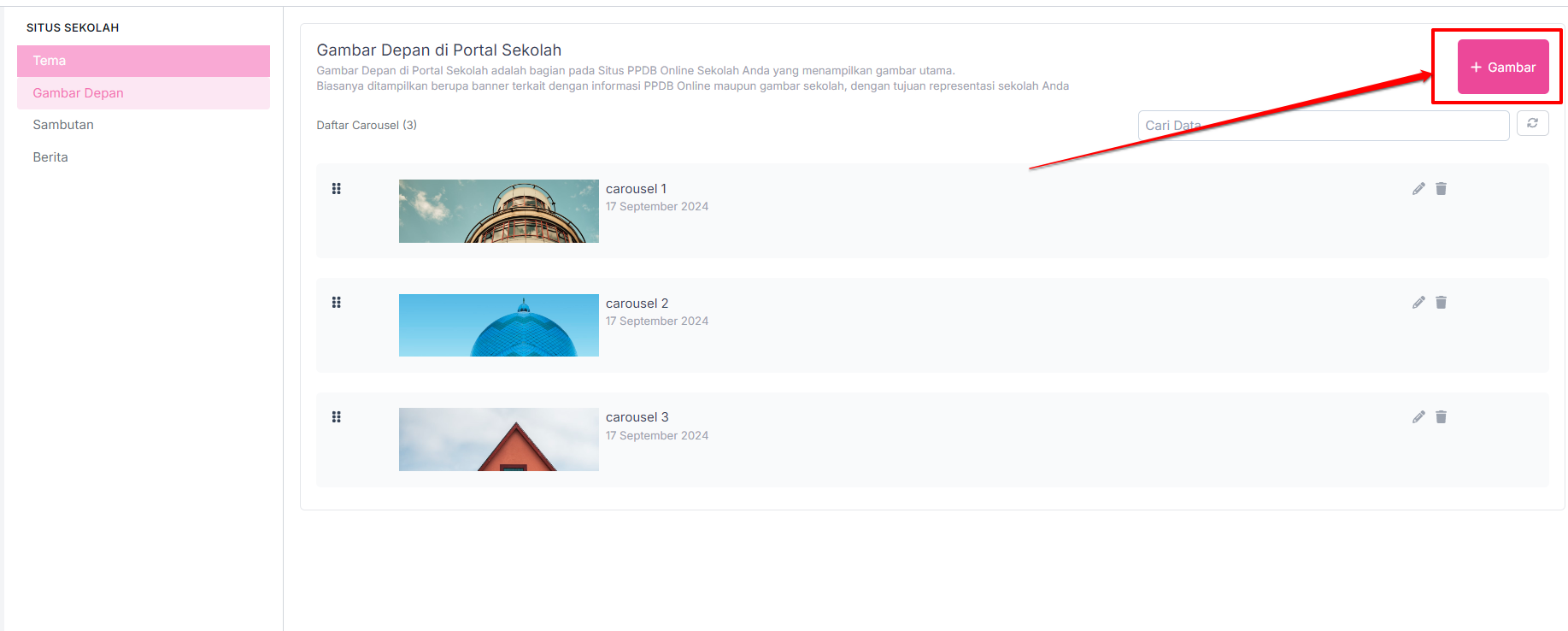
Baca kembali petunjuk untuk unggah gambar depan tersebut bagaimana. Lalu tuliskan judul gambar depan itu apa, tuliskan bebas saja labelnya
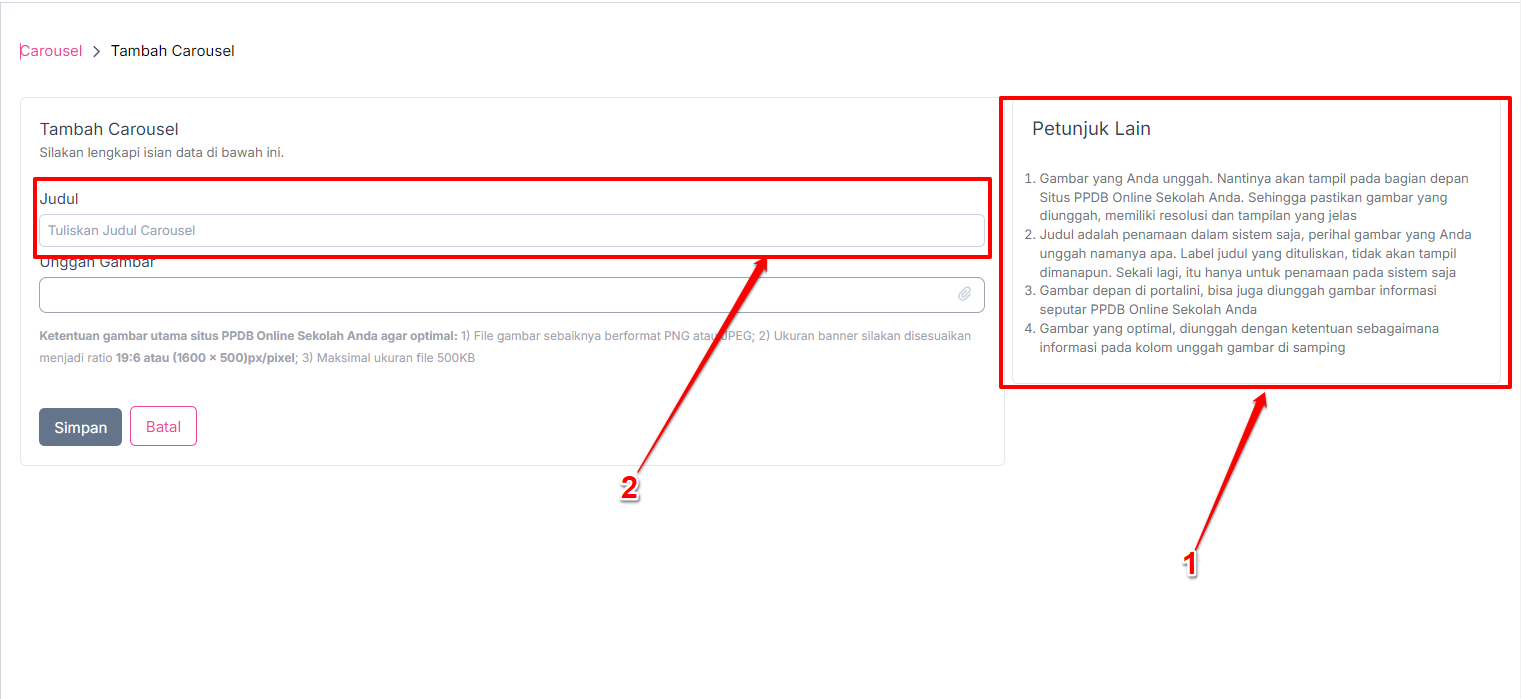
Langkah selanjutnya, yaitu memilih gambar depan tersebut, klik kolom Unggah Gambar dan pastikan, gambar yang akan dijadikan gambar depan, sudah sesuai dengan ketentuan sebagaimana dijelaskan pada bawah kolom unggah
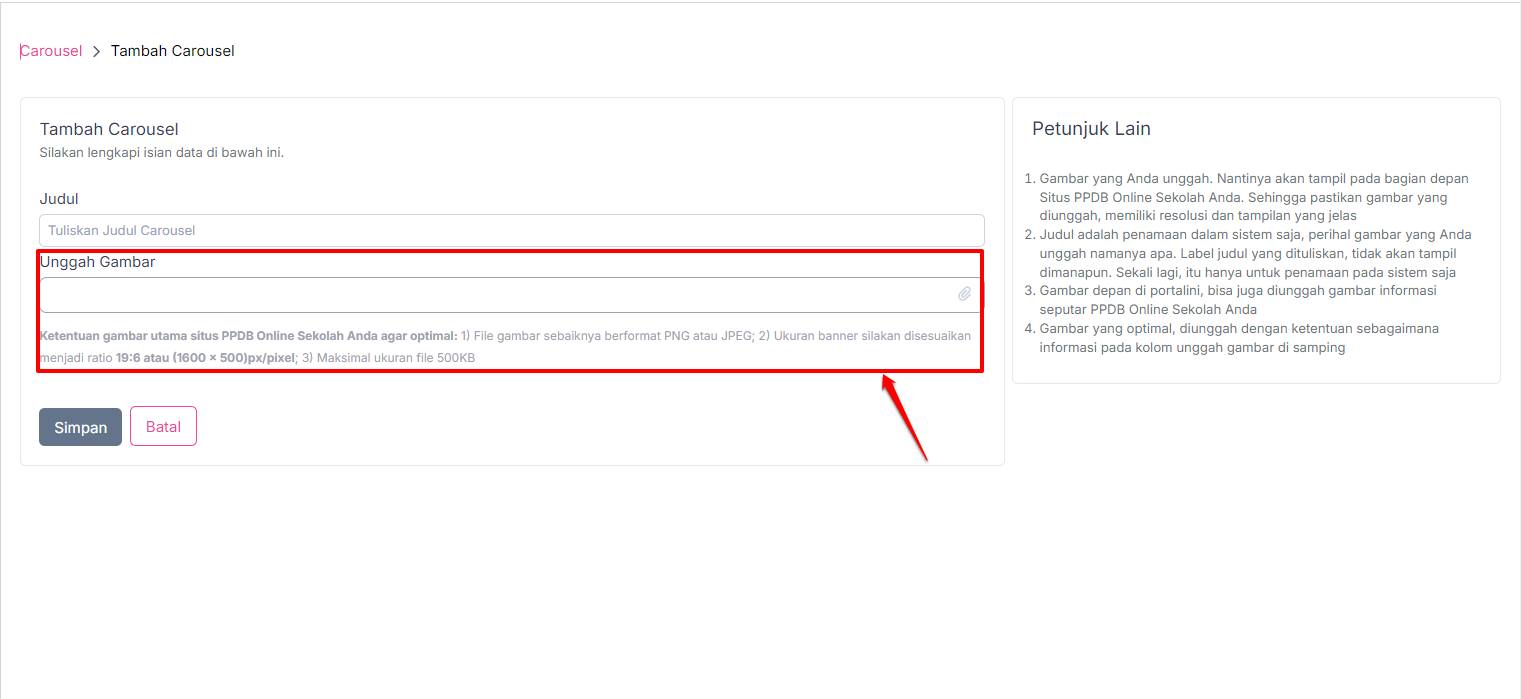
Setelah kilk kolom Unggah Gambar di atas, selanjutnya akan masuk pada lokal komputer operator. Pilih gambar yang dimaksud dan klik tombol Open pada lolak komputer operator
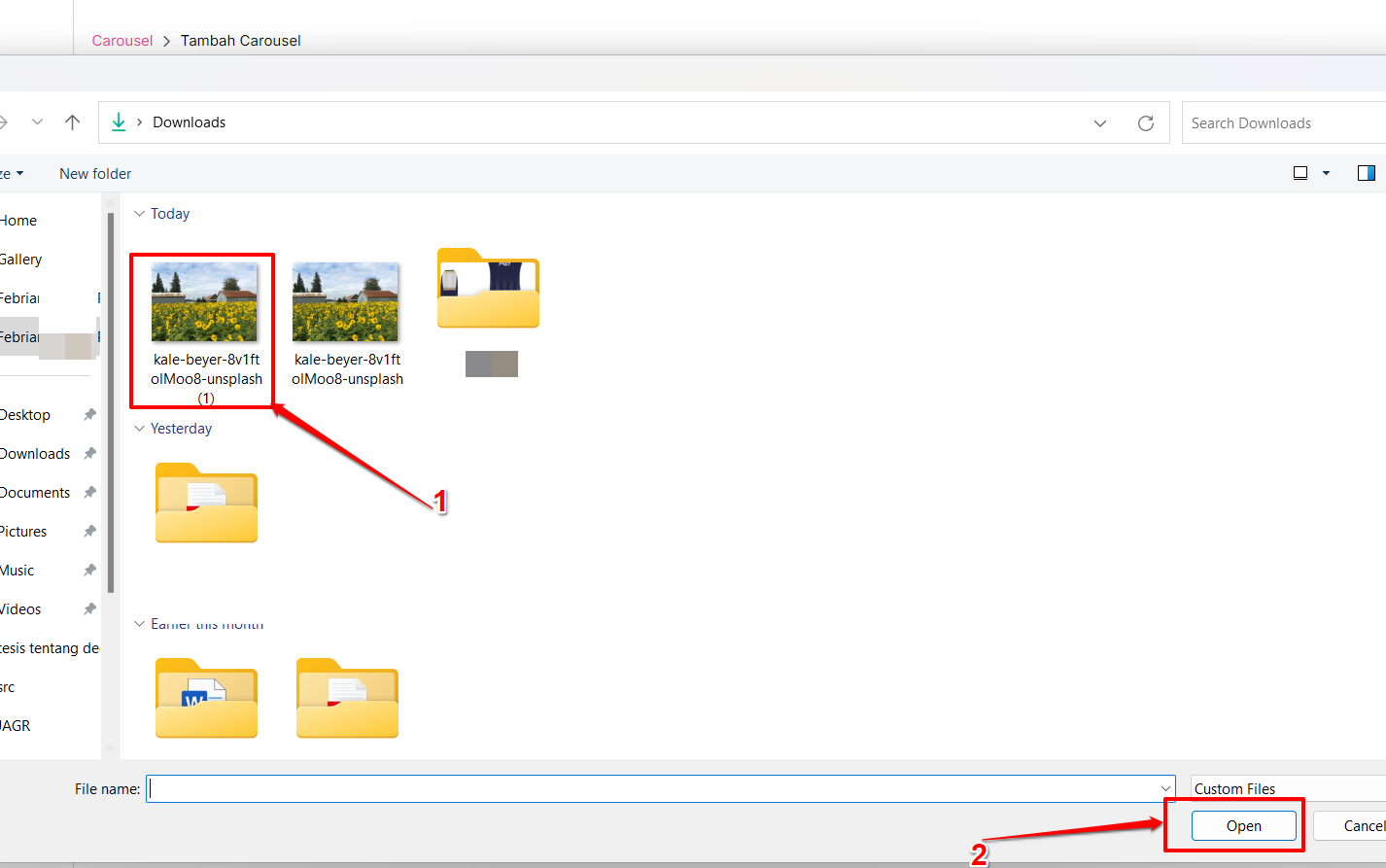
Sesuaikan bagian gambar yang akan dijadikan sebagaim gambar depan, dengan memastikan telah masuk pada area pembatas yang telah disediakan pada sistem, geser-geser sesuai kebutuhan
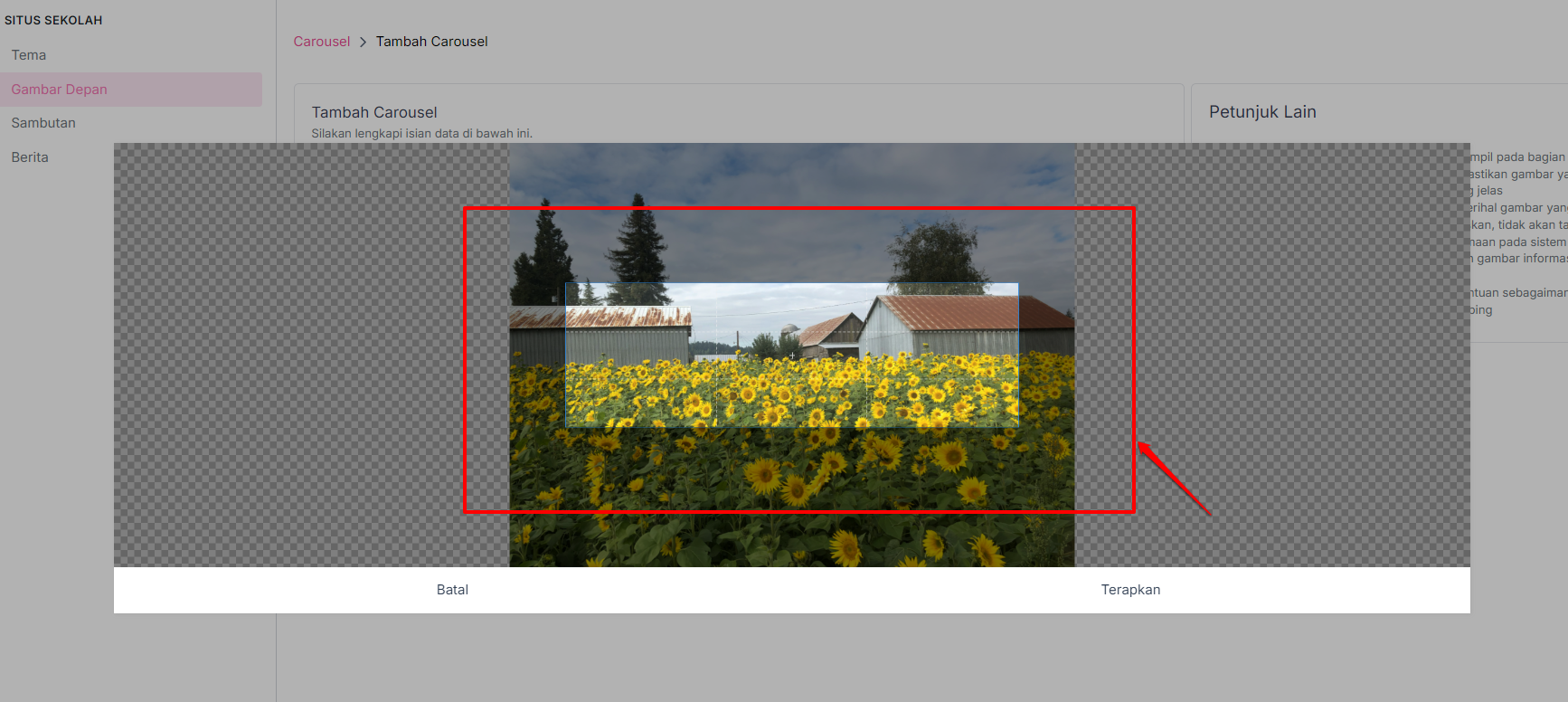
Jika sudah, klik tombol Terapkan
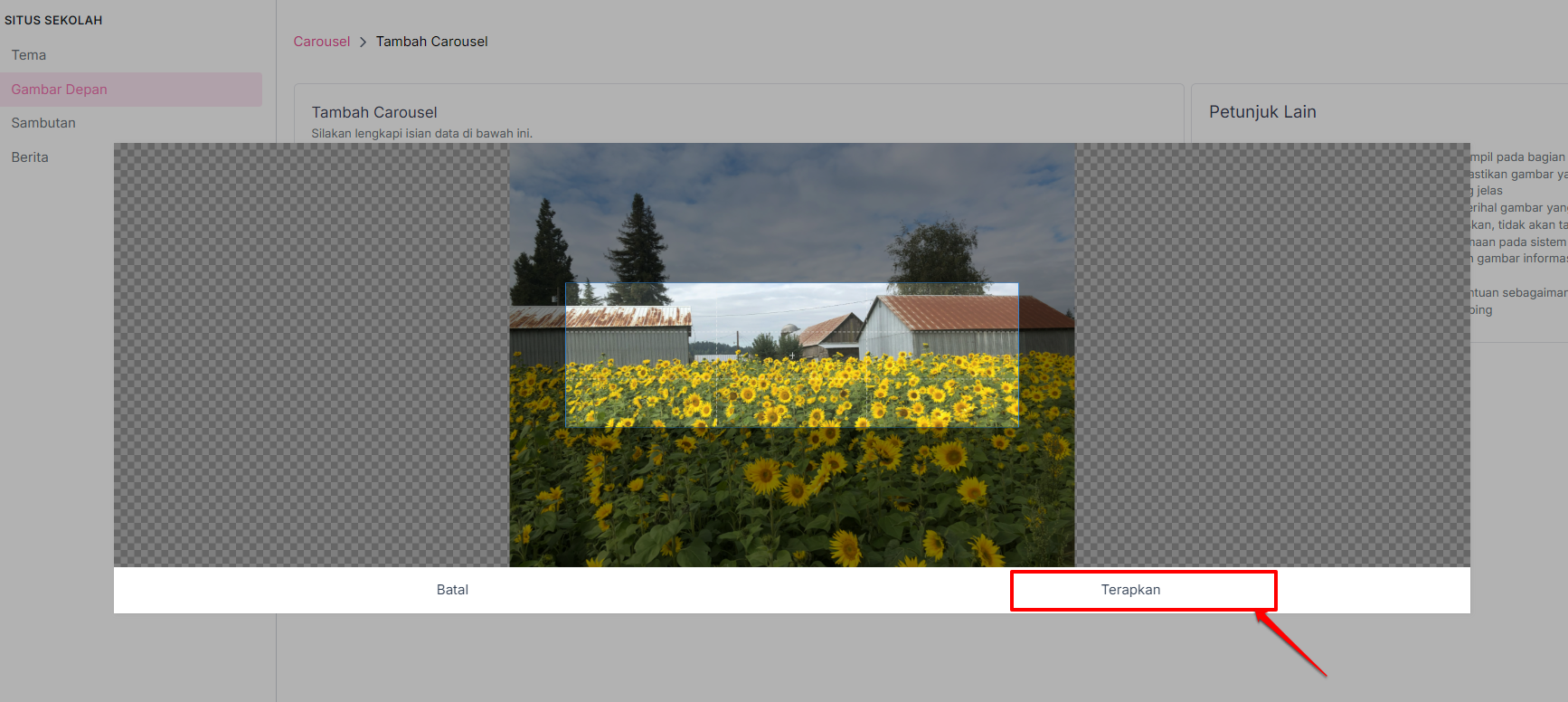
Jika sudah, maka akan kembali ke halaman unggah. Pastikan nama file gambar tersebut, telah masuk beserta informasi ukurannya di kolom unggah. Lanjutkan dengan klik tombol Simpan
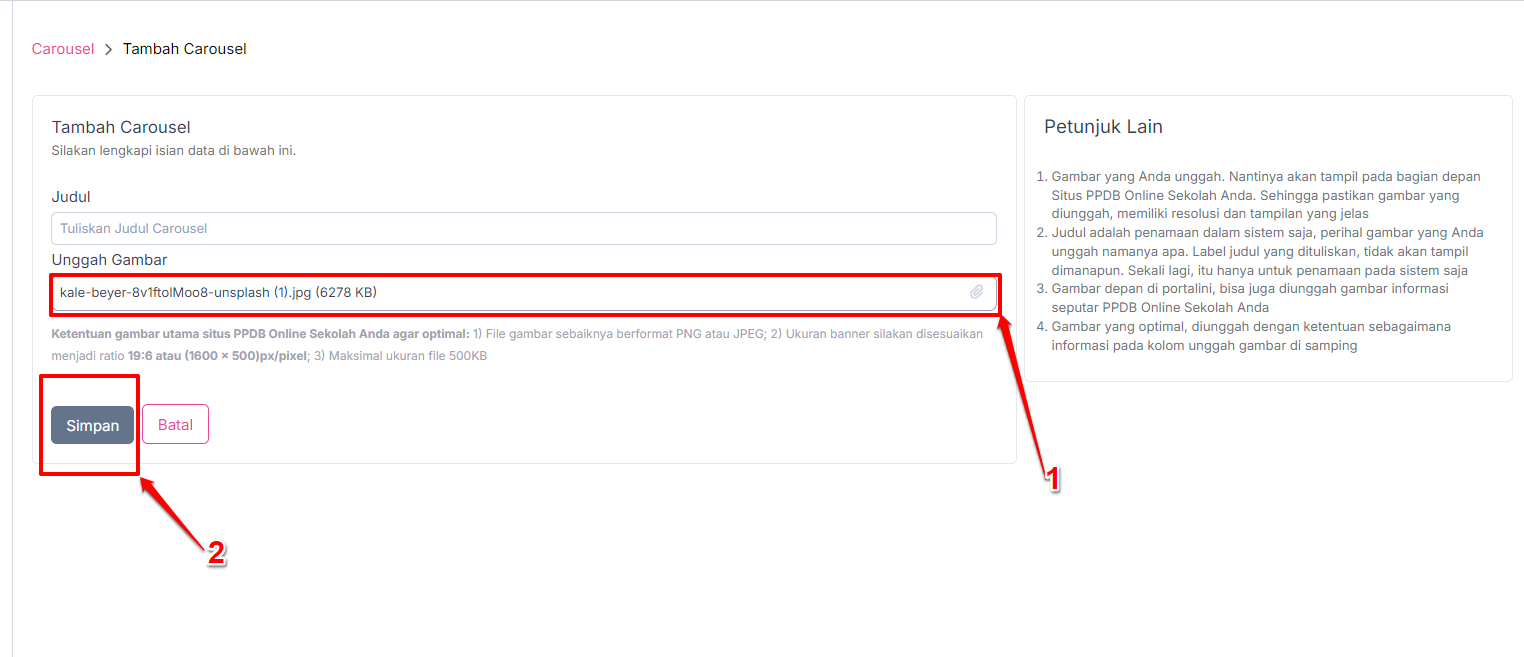
Jika proses simpan berhasil. Maka gambar yang diunggah tersebut, akan masuk dalam listing daftar gambar-gambar yang akan menjadi gambar depan pada website sekolah PPDB Mandiri tersebut
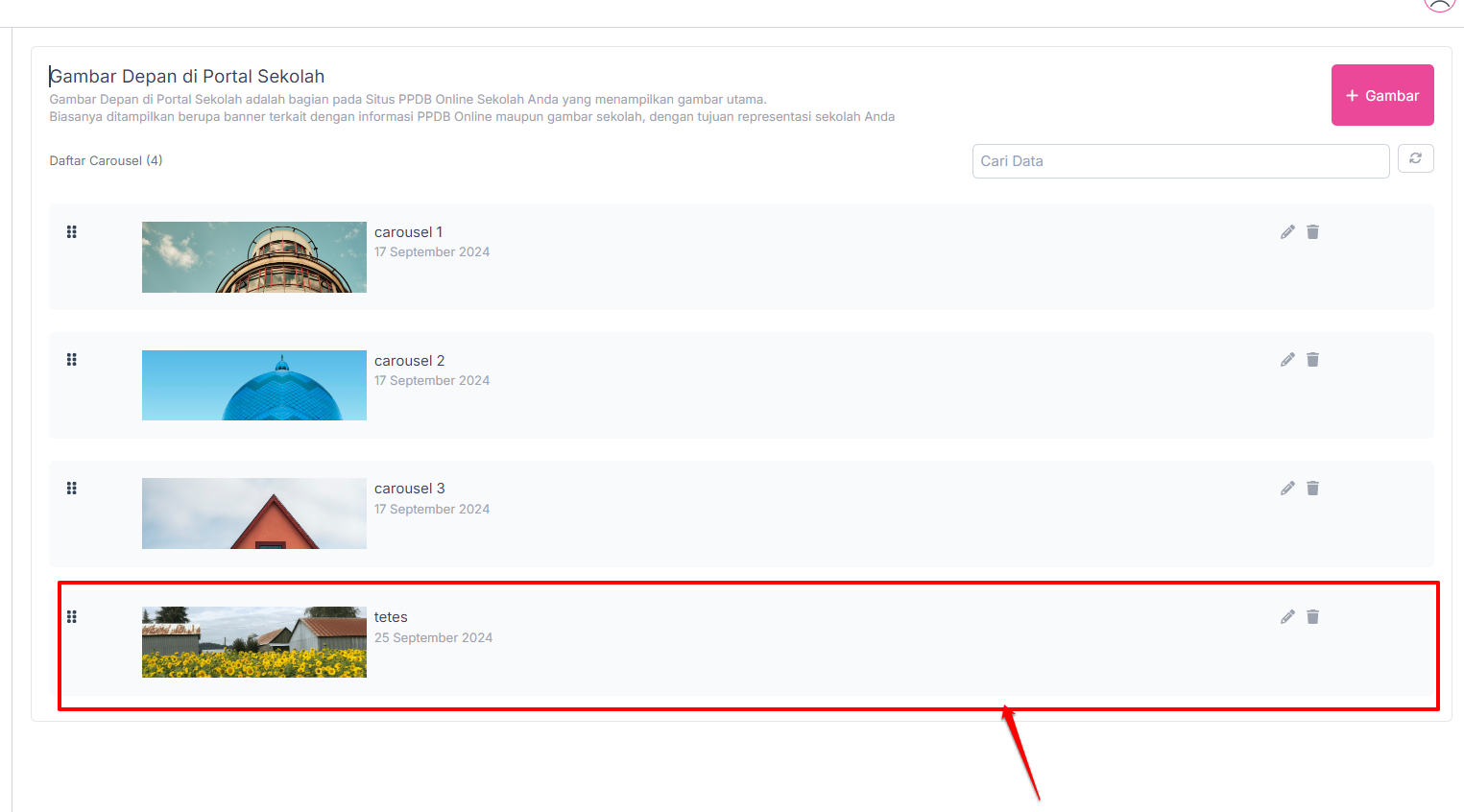
Jika ingin ubah, atau ingin hapus. Bisa dengan memilih opsi ikon di sebelah kanan. Selesai.